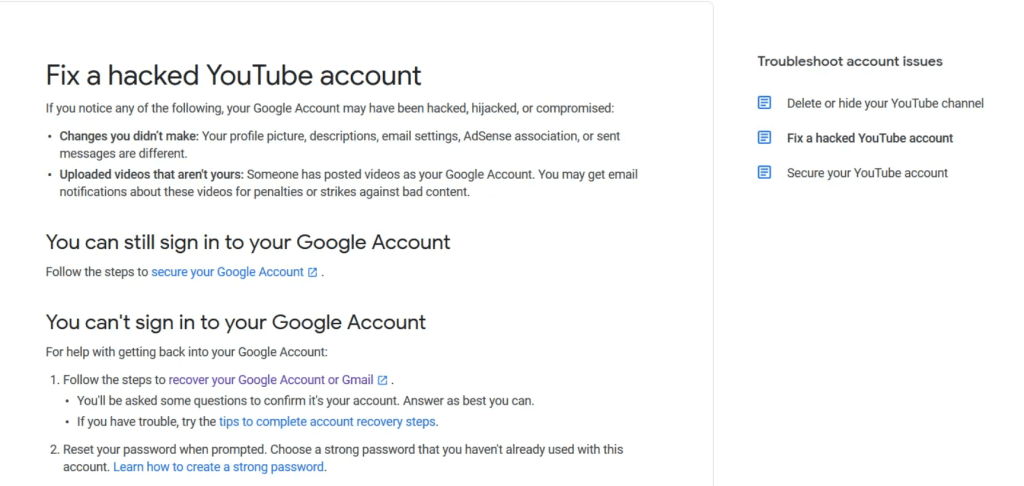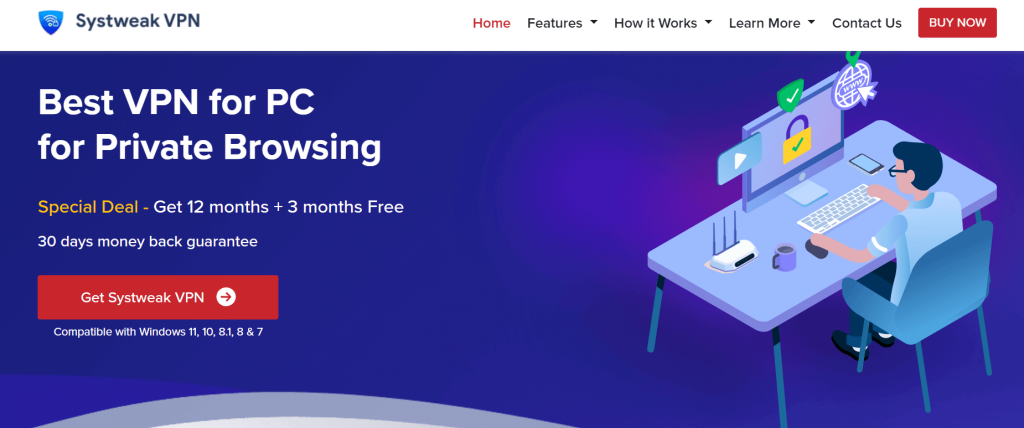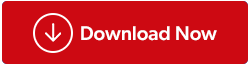Som indholdsskaber er din YouTube-kanal dit digitale fristed – et rum, hvor du udstråler din kreativitet, tid og indsats. Med hvert klik, upload og like trives YouTube-fællesskabet, og det virtuelle landskab bliver rigere for hver dag, der går. Men hvad sker der, når det fristed bliver brudt? "YouTube-konto hacket," er en sætning, der slår frygt ind i manges hjerter, og desværre er det et mareridt, som nogle brugere har måttet møde. Når nogen ondsindet får adgang til din kanal, sætter panikken ind.
Frygt ej! I denne omfattende guide vil vi lede dig gennem trinene til at gendanne en hacket YouTube-konto og befæste din digitale fæstning.
Så lad os dykke ind.
Hvad er tegnene på, at din YouTube-kanal er blevet hacket?
Det er vigtigt at opdage en hacket YouTube-konto for at træffe hurtige handlinger for at sikre din kanal og forhindre yderligere skade. Her er nogle tegn, der kan hjælpe dig med at identificere, om din YouTube-konto er blevet hacket:
Uautoriserede videouploads: Hvis du ser videoer på din kanal, som du ikke har uploadet eller genkendt, er dette en klar indikation af, at en anden har fået adgang til din konto.
Ændringer af kanaloplysninger: Tjek, om der er ændringer i din kanals navn, beskrivelse, profilbillede eller forsidebillede uden dit samtykke. Uautoriserede ændringer i disse områder kan være et tegn på et hack.
Mistænkelige kommentarer eller aktiviteter: Hold øje med kommentarsektionen i dine videoer. Hvis du bemærker usædvanlige, spamagtige eller mistænkelige kommentarer på dine videoer, kan det være en indikation af, at en anden kontrollerer din konto.
Ukendt kontoaktivitet: Gennemgå din YouTube-kontos aktivitetshistorik. Se efter usædvanlige eller ukendte handlinger, såsom videoer, du ikke har set, kommentarer, du ikke har lavet, eller playlister, du ikke har oprettet.
Ændrede videobeskrivelser eller -titler: Hackere kan redigere beskrivelserne eller titlerne på dine videoer for at promovere deres eget indhold eller en bestemt dagsorden. Hvis du ser disse ændringer uden din tilladelse, kan din konto blive kompromitteret.
Login-anomalier: Gennemgå din login-historik for enhver mistænkelig aktivitet. Hvis du bemærker flere logins fra ukendte steder eller enheder, er det et tegn på, at en anden kan have adgang til din konto.
E-mail-beskeder: Tjek din e-mail-indbakke for meddelelser fra YouTube om ændringer på din konto, som f.eks. nulstilling af adgangskode eller ændring af e-mailadresse, som du ikke har iværksat.
Tab af adgang: Hvis du pludselig bliver låst ude af din YouTube-konto og ikke kan logge ind, kan det være et resultat af, at en hacker har ændret din adgangskode.
Læs også: Sådan omgår du YouTube TV-placering med en VPN
Sådan rapporterer du, hvis nogen hackede din YouTube-konto?
Hvis din YouTube-konto er blevet kompromitteret af en uautoriseret bruger, er det vigtigt at træffe specifikke handlinger for at løse problemet omgående. Rapportering af kapringshændelsen er det afgørende første skridt. Nedenfor giver vi en trin-for-trin guide til at hjælpe dig med at forstå, hvordan du rapporterer en kontokapring effektivt.
1. Åbn YouTube-supportsiden i en hvilken som helst browser (foretrække en pc eller bærbar computer).
2. Tryk nu på Få support fra øverste højre hjørne af skærmen.
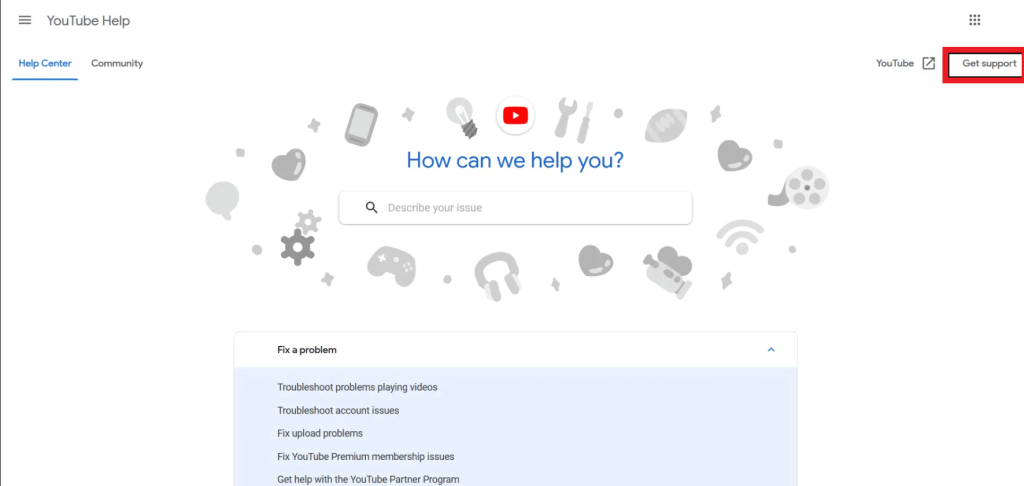
3. Gå til Få skaberressourcer på YouTube. Under Problem med kanaladgang skal du vælge Få hjælp til en kapret konto .
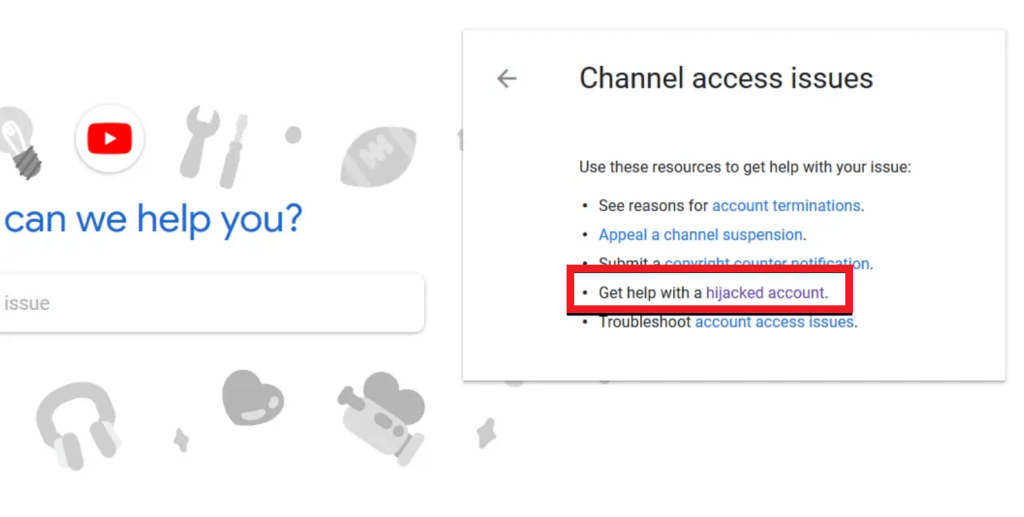 4. Følg nu de nødvendige trin for at gendanne både dine YouTube- og Google-konti.
4. Følg nu de nødvendige trin for at gendanne både dine YouTube- og Google-konti.
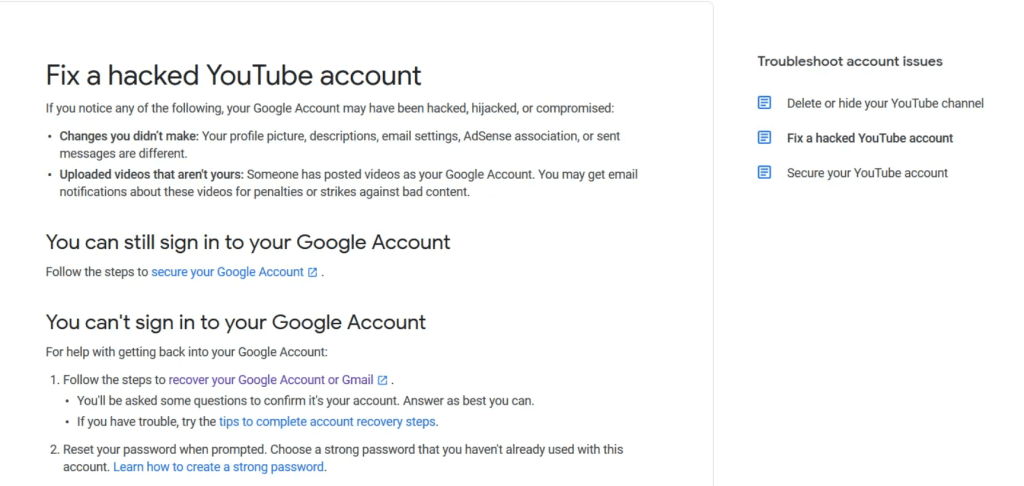
Bemærk: Disse funktioner og sider vil ikke være tilgængelige, hvis du bruger din almindelige Google-konto. Indstillingen Get Creator Resources er udelukkende designet til skabere og er ikke tilgængelig for standard Google-konti.
Hvad er nogle måder at forhindre nogen i at hacke ind på min YouTube-konto?
Det mest effektive forsvar mod hackere og cybertrusler er opmærksomhed. Ved at forstå de potentielle risici kan du proaktivt implementere beskyttelsesforanstaltninger for at beskytte dig selv mod skade. Med det i tankerne, lad os undersøge vigtige trin til at opretholde sikkerheden på din YouTube-konto.
1. Skift din adgangskode regelmæssigt
Jeg forstår, at det kan være udfordrende at huske at opdatere dine adgangskoder med få måneders mellemrum, men denne mindre besvær er et vigtigt skridt i at opretholde din online sikkerhed. Det er vigtigt regelmæssigt at ændre adgangskoderne til alle dine vigtige konti, inklusive din Google-konto , for ekstra beskyttelse.
2. Opdater eller tilføj indstillinger for kontogendannelse
Oprettelse af en e-mail-konto til gendannelse bliver ofte overset, når du opretter onlinekonti. Det er dog afgørende at verificere, at din gendannelses-e-mail fungerer uden problemer. Det er lige så vigtigt at huske det, da YouTube-support vil kræve denne vigtige information, når du ansøger om kontogendannelse i tilfælde af et kapring.
Hvis YouTube nogensinde bliver nødt til at gendanne din konto, vil det gå mere glat, jo flere måder det har til at bekræfte din identitet. Sørg for, at dine gendannelsesvalg opdateres, hver gang de ændres. For eksempel, hvis du har mistet adgangen til din backup-e-mail eller enhed, er det vigtigt straks at erstatte den med en ny.
3. Aktiver totrinsbekræftelse
Aktivering af funktionen 2-trinsbekræftelse er et kritisk trin, når du skal oprette en Google-konto eller enhver anden form for online platform. Med to-trinsbekræftelse kræver hvert loginforsøg at passere gennem et sekundært lag af godkendelse. Dette kan betyde, at du får en e-mailbekræftelse eller en tekstbesked for at få adgang til kontoen.
Denne foranstaltning er designet til at afskrække hackere fra at infiltrere din konto. Det er mindre sandsynligt, at de har den nødvendige adgang til de ekstra enheder, der er nødvendige for godkendelse.
4. Opdater din YouTube-konto eller -app regelmæssigt
Sørg for, at al software på dine enheder holdes opdateret. Dette inkluderer YouTube-applikationen, din enheds operativsystem og enhver anden software. Over tid, uden de nyeste sikkerhedsrettelser, kan disse blive modtagelige for potentielle angreb. Som en bedste praksis er det vigtigt straks at installere alle tilgængelige opdateringer, efterhånden som de bliver tilgængelige.
5. Brug en pålidelig VPN-tjeneste
Hyppig brug af usikrede offentlige Wi-Fi-netværk kan udsætte dine data for potentielle risici. Din internetaktivitet vil dog være fuldstændig uforståelig for nysgerrige øjne, hvis du bruger en VPN-server til at omdirigere din trafik, før du opretter forbindelse til tvivlsom Wi-Fi. Systweak VPN tilbyder et ekstra lag af sikkerhed gennem sin AES 256-bit kryptering, der effektivt blokerer annoncer og trackere, mens de også udfører malware-scanninger på dine downloads. Beskyt både dig selv og dine data mod risici for malware-angreb, man-in-the-midten-angreb og potentiel eksponering, når du bruger offentlige Wi-Fi-netværk.
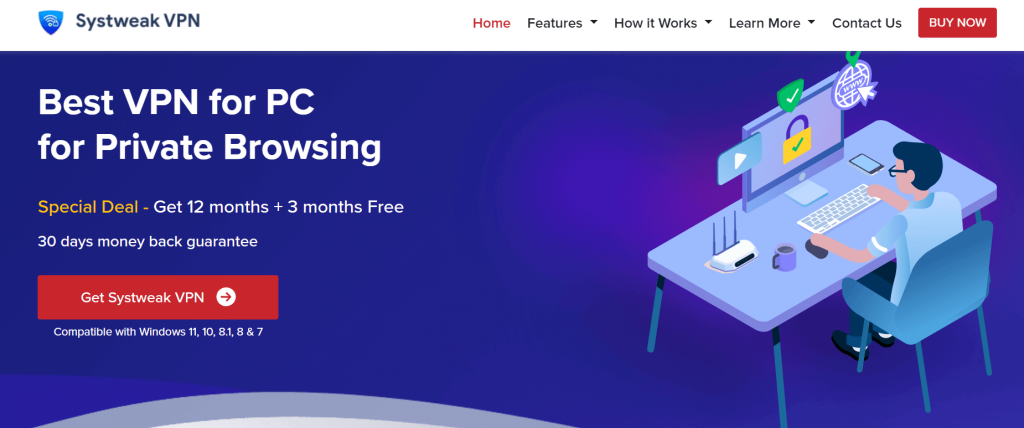
Bemærkelsesværdige funktioner ved Systweak VPN:
- Det bruger en åben VPN.
- Tilbyder ubegrænset globalt indhold.
- Den anvender IKev2-protokollen.
- Kryptering af militærkvalitet.
- IP-adressemaskering.
- En Kill switch.
Download Systweak VPN –
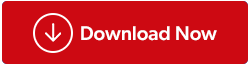
Læs også: 10 fordele ved at bruge Systweak VPN – Alt du behøver at vide
En hacket YouTube-konto? Vi har dig dækket
En hacket YouTube-konto kan knuse den følelse af sikkerhed, vi er kommet til at forvente. Viden om, at nogen har hacket din YouTube-konto, kan være foruroligende, men det er afgørende at bevare overblikket og handle med det samme. Med denne omfattende guide besidder du nu den viden og de værktøjer, der er nødvendige for at gendanne din hackede YouTube-konto. Husk, at nøglen til at forhindre fremtidige hacks er at være årvågen, anvende robuste sikkerhedsforanstaltninger og altid være et skridt foran potentielle trusler.
For flere sådanne fejlfindingsvejledninger, lister og tips og tricks relateret til Windows, Android, iOS og macOS, følg os på Facebook, Instagram, Twitter, YouTube og Pinterest.
Næste Læs: Netflix-konto hacket? Sådan gendannes det

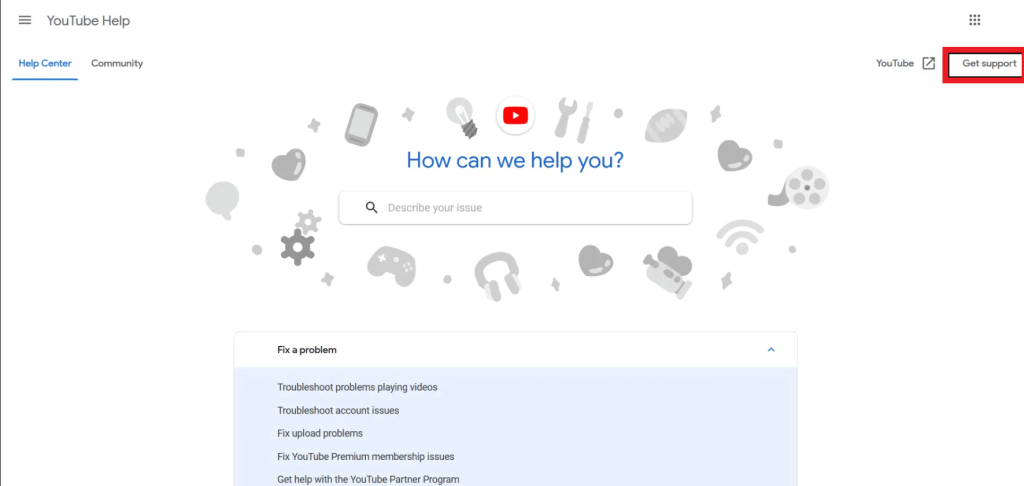
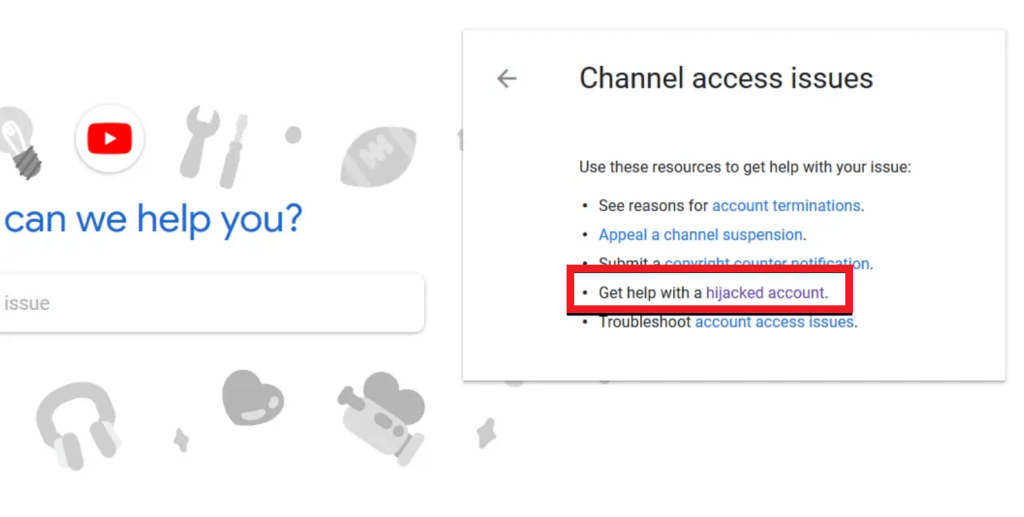 4. Følg nu de nødvendige trin for at gendanne både dine YouTube- og Google-konti.
4. Følg nu de nødvendige trin for at gendanne både dine YouTube- og Google-konti.